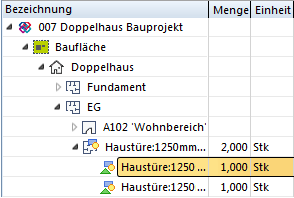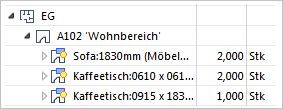Navigation in den IFC-Daten
Die Navigation in Ihren IFC-Daten beginnt zunächst in der räumlichen Ansicht. Sobald Sie ein oder eine markieren, können Sie auch zur kategorisierten Ansicht wechseln. Sie sehen dort genau dieses Bauteil als ![]() Position, mit der hierarchisch untergeordneten Information der räumlichen Zuordnung. Sie nutzen dann die und zur Definition der Eigenschaften und übergeben danach die Position, bzw. Rechenansätze zur Position nach ORCA AVA.
Position, mit der hierarchisch untergeordneten Information der räumlichen Zuordnung. Sie nutzen dann die und zur Definition der Eigenschaften und übergeben danach die Position, bzw. Rechenansätze zur Position nach ORCA AVA.
![]() Bauteile räumlich
Bauteile räumlich
Die Inhalte der IFC-Datei werden zunächst in einer räumlichen Ordnung angezeigt. Je nach Inhalt der IFC-Datei sehen Sie folgende räumliche Typen:
![]()
![]()
![]()
![]()
Die eigentlichen Mengendaten und weiteren Informationen werden aus den Bauteilen gewonnen:
![]()
Die Bauteile sind die Elemente aus Ihren 3D-CAD-Modellen. Aus der räumlichen Zuordnung ergeben sich , die zeigen, ob und welche gleichartigen Bauteile einer Örtlichkeit zugeordnet sind:
![]()
![]()
![]()
![]()
Alle räumlichen Typen haben zusätzlich eine individuelle Bezeichnung. Eine IFC-Datei könnte also so aussehen:
|
Im Beispiel gibt es eine |
Sieht man sich den |
|
|
|
![]()
Wenn Sie ein ![]() oder eine der
oder eine der ![]()
![]()
![]()
![]() markiert haben, können Sie in Richtung
markiert haben, können Sie in Richtung ![]() gehen:
gehen:
- Sie übernehmen ein einzelnes, markiertes Bauteil und wählen
 .
. - Sie markieren ein Bauteil oder eine Raumliste und wechseln in die
 kategorisierte Ansicht dieses Bauteils, bzw. dieser Raumliste.
kategorisierte Ansicht dieses Bauteils, bzw. dieser Raumliste. - Sie markieren ein Bauteil oder eine Raumliste und wechseln mit
 in die kategorisierte Ansicht, zu der
in die kategorisierte Ansicht, zu der  , als deren untergeordneten Informationen alle im Projekt enthaltenen, gleichartigen Bauteile verzeichnet sind.
, als deren untergeordneten Informationen alle im Projekt enthaltenen, gleichartigen Bauteile verzeichnet sind.
![]() Bauteile kategorisiert
Bauteile kategorisiert
Die ![]() Bauteile lassen sich über die Informationen aus der IFC-Datei nicht nur räumlich, sondern auch nach Themen kategorisiert ordnen. Es ergeben sich bei dieser thematischen Interpretation Strukturen, die für AVA-Zwecke eine Orientierung und Nutzung zulassen.
Bauteile lassen sich über die Informationen aus der IFC-Datei nicht nur räumlich, sondern auch nach Themen kategorisiert ordnen. Es ergeben sich bei dieser thematischen Interpretation Strukturen, die für AVA-Zwecke eine Orientierung und Nutzung zulassen.
Die gleichartigen Bauteile werden in der kategorisierten Ansicht zu einer ![]() Position zusammengefasst. Als hierarchisch untergeordnete Informationen zu dieser Position sehen Sie wieder die räumlichen Zuordnungen. Daraus lassen sich dann verschiedene Varianten für die Übernahme nach ORCA AVA ableiten.
Position zusammengefasst. Als hierarchisch untergeordnete Informationen zu dieser Position sehen Sie wieder die räumlichen Zuordnungen. Daraus lassen sich dann verschiedene Varianten für die Übernahme nach ORCA AVA ableiten.
![]()
Sie können hier neben ![]() oder
oder ![]()
![]()
![]()
![]() auch eine
auch eine ![]() oder eine
oder eine ![]() für die
für die ![]() markieren!
markieren!
In der folgenden Abbildung sehen Sie einen 'Breitflanschträger W410X60', von dem es zwei Bauteile im EG und 4 Bauteile im 1.OG gibt:
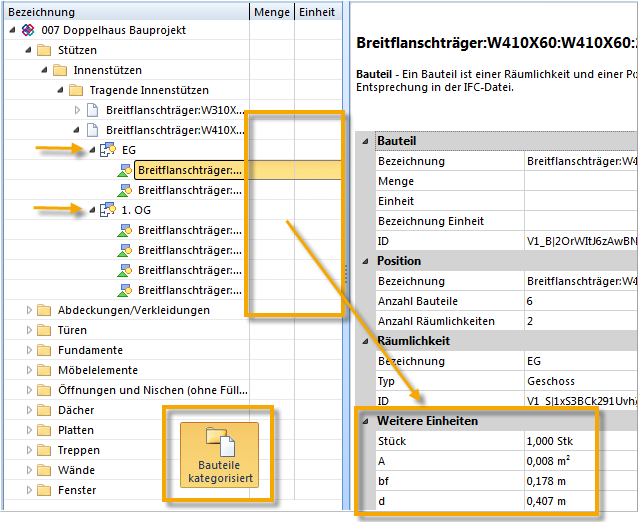
![]()
Eine und kann nicht automatisch angegeben werden, da in der IFC-Datei sehr viele Maßangaben mit verschiedenen Einheiten transportiert werden. Ein Automatismus kann nicht für Sie entscheiden, welches der Maße Sie für Ihre aktuelle Ausschreibung benötigen.
![]() IFC-Daten zum Übernehmen wählen
IFC-Daten zum Übernehmen wählen
Für die können Sie eine ![]() , ein einzelnes
, ein einzelnes ![]() oder eine der
oder eine der ![]()
![]()
![]()
![]() markieren.
markieren.
Abhängig davon, ob Sie aus ORCA AVA von einer Registerkarte einer Position oder aus einer Projekttabelle in die gestartet sind, und welche Struktur Sie für die Übernahme markierte haben (Kategorie, Position, Bauteil oder Raumliste?) erhalten Sie für die passende Optionen zur Bildung der ![]() , die dann als Positionen und Rechenansätze nach ORCA AVA übergeben werden.
, die dann als Positionen und Rechenansätze nach ORCA AVA übergeben werden.
In jedem Fall müssen Sie über die und einige Parameter bestimmen, um die IFC-Daten schließlich nach ORCA AVA zu ![]() .
.
Lesen Sie auch:
![]() Übernahme-Tools
Übernahme-Tools ![]() Einheiten-Tools (IFC Mengenübernahme - Einheiten-Tools)
Einheiten-Tools (IFC Mengenübernahme - Einheiten-Tools) ![]() Bauteile als Teilmengen
Bauteile als Teilmengen ![]() Position als Teilmenge
Position als Teilmenge ![]() Räume als Teilmengen
Räume als Teilmengen ![]()